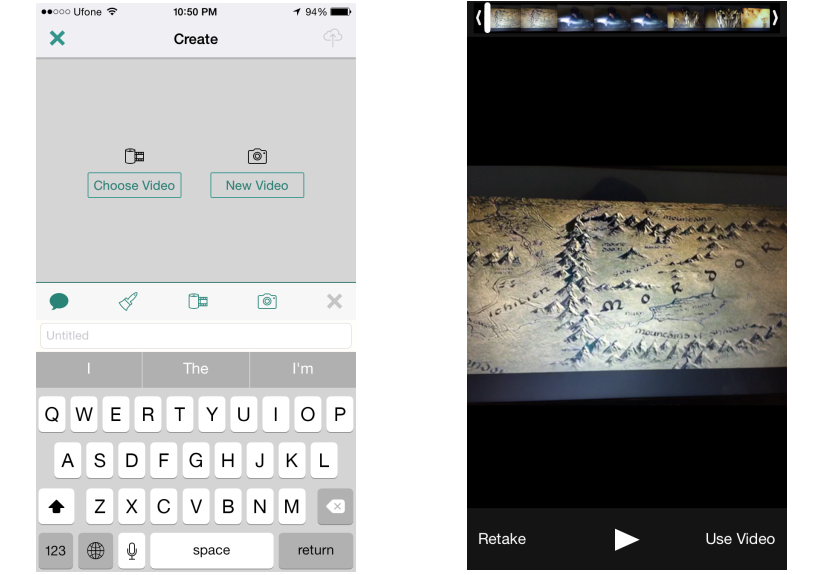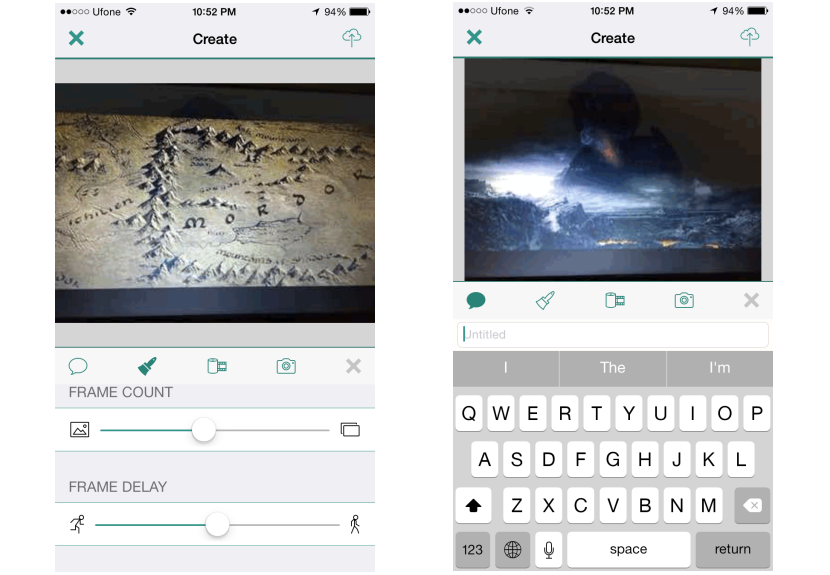Idag har ett stort antal applikationer som betraktas som ett stöd för sociala nätverk som karaktäristiken att de erbjuder sina användare möjligheten spela in en liten video att det senare kan delas med vänner och kontakter i allmänhet.
Vime är ett värdigt exempel på detta, som erbjuder möjligheten till skapa en 6 sekunders video och var, kreativitet och uppfinningsrikedom är det som råder i vart och ett av de förslag som har gjorts på Internet. Ett ytterligare verktyg har nyligen kommit att visas på webben och särskilt i Apple Store, som Den har namnet "Gyf" Och det fungerar utan problem på en iPhone och även på en iPad, men i det senare fallet kommer applikationsgränssnittet att vara i skärmens vertikala riktning.
Hur arbetar jag med «Gyf» på min iPhone?
«Gyf» är en gratis mobilapp som du kan ladda ner från Apple Store Store, samma som (tyvärr) kräver registrering av de som vill använda den. Om du har ett Facebook-nätverk på din iOS-mobilenhet kan du registrera dig genom att länka verktyget till din profil. Efter att ha slutfört det här första steget och kört «Gyf» kommer du att kunna beundra ett mycket lättanvänt gränssnitt som ligger nära det vi kommer att visa dig nedan.
Vi har placerat två bilder tillsammans i föregående inspelning, som praktiskt taget berättar för oss vad vi ska göra med den här mobila applikationen. Fångsten på vänster sida är den som du praktiskt taget kommer att se i en första föreställning av «Gyf», där du måste bestämma om du vill använd en video som du kanske har sparat tidigare med din iOS-mobilenhet, eller om du vill skapa en helt ny med kameran. Vi måste nämna något viktigt med detta sista alternativ, och det är att om du bestämmer dig för att spela in en ny video kommer den tyvärr inte att sparas i «kamerarullen». Med den här lilla bakgrunden som vi har gett dig kommer du redan att veta vad du ska göra senare.
När du redan har tagit med videon ser du ett fönster som liknar det som vi har placerat på höger sida. I den övre delen kommer alla ramar (ramar) som ingår i videon att visas välj start- och slutpunkt av samma. Du måste komma ihåg att den här applikationen endast tillåter dig att göra en 10 sekunders Gif-animation, som kan representera cirka 300 bilder.
Parametrar att kontrollera med «Gyf»
Om du redan har valt videon som du ska bearbeta måste du fortsätta till nästa skärm genom att trycka på knappen "använd video"; Längst ner kommer vi att placera ytterligare en fångst för att förklara lite bättre, vad du måste göra senare.
Den bilden på vänster sida visar oss en serie funktioner fördelade i ett horisontellt band (högst upp på skjutknapparna). Det där pensel ikon Det visar oss dessa glidknappar, som du kan flytta åt vänster eller höger om du vill öka eller minska antalet bilder som kommer att ingå i animationen. Den andra skjutknappen längst ner hjälper dig istället att öka eller minska hastigheten på din animerade GIF. Du kan gå tillbaka till den första ikonen (formad som en ballong eller ett meddelande) för att ange en titel som identifierar din animering. Det enda som återstår att göra efter att ha slutfört dessa steg är att välja det alternativ som hjälper dig att "ladda upp" allt som fungerar till något av våra sociala nätverk för att dela animationen med kontakter och vänner. Det är värt att nämna dessutom att Gif-animationen förutom att den bara är 10 sekunder lång, den har en upplösning på endast 320 × 240 px, något som kommer att erbjuda oss en bild som är för dålig, eftersom den skulle motsvara de gamla videoformaten som kallades VCD (VideoCD).